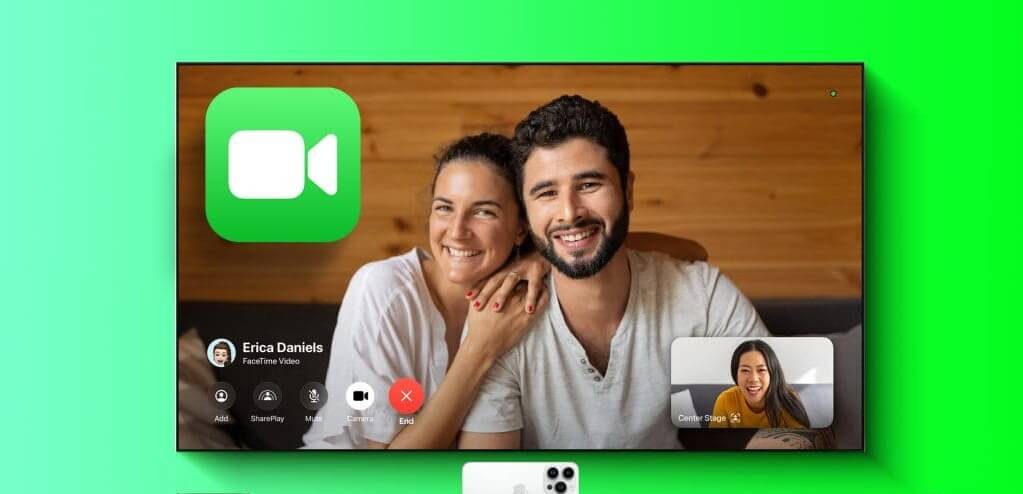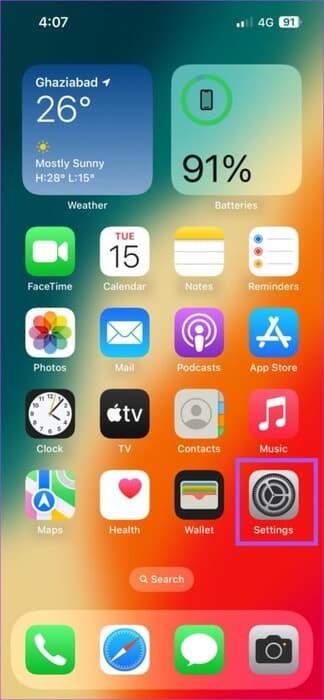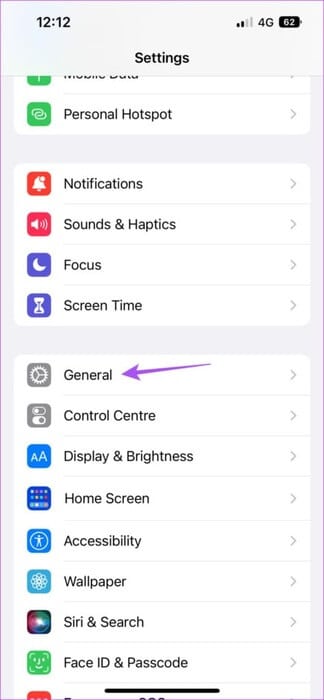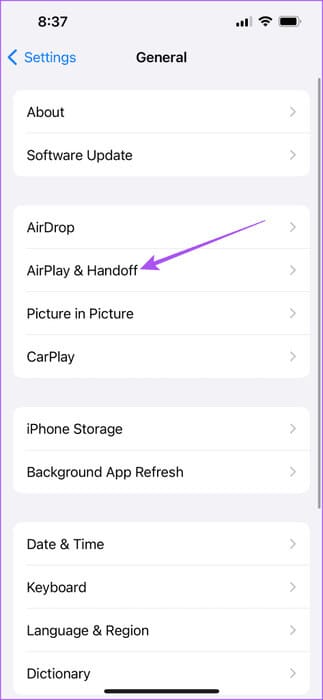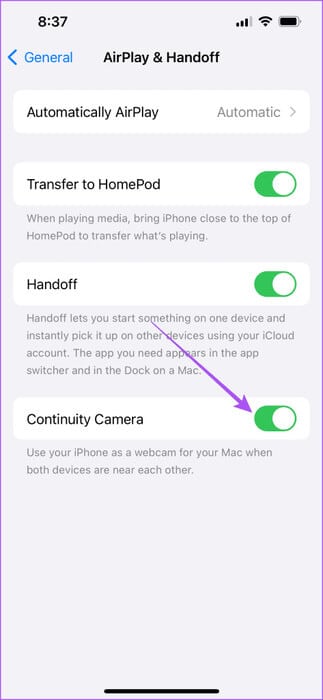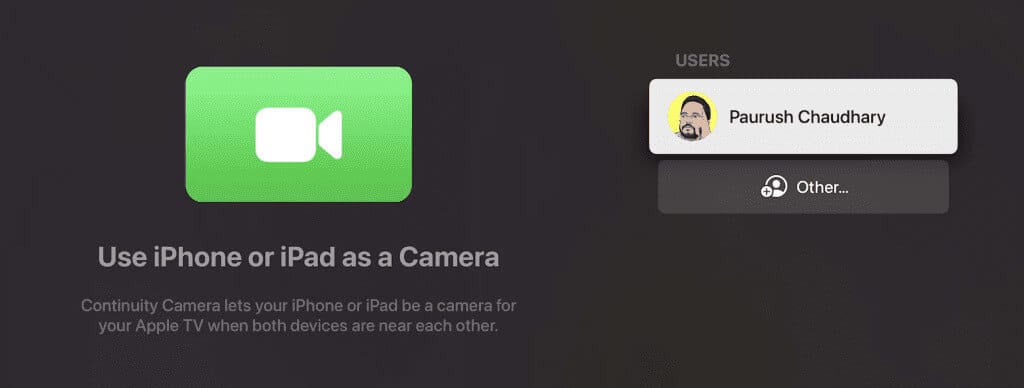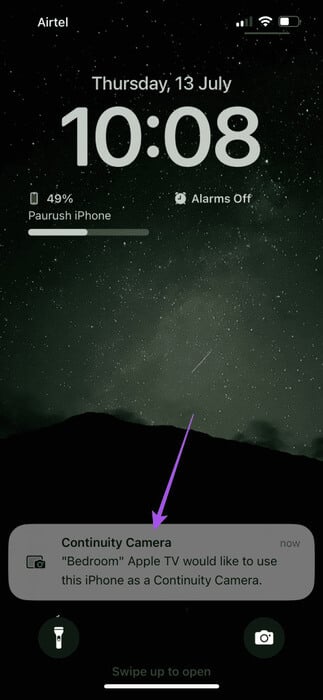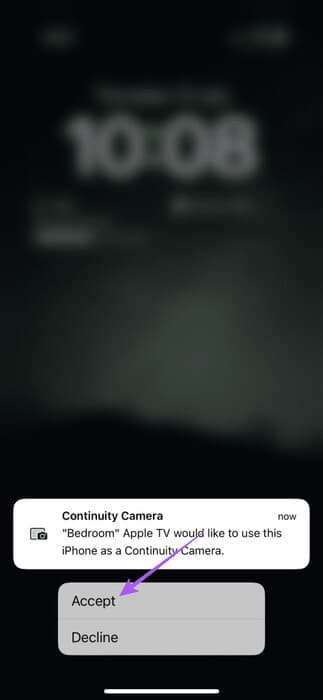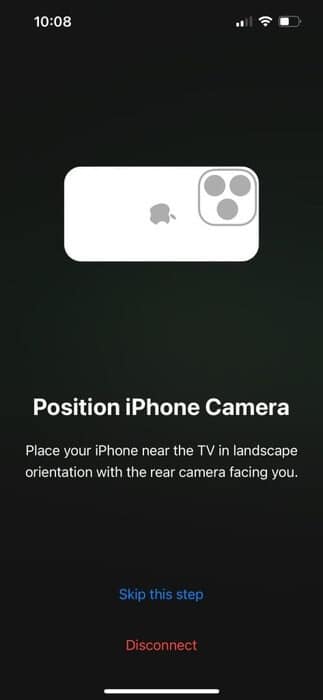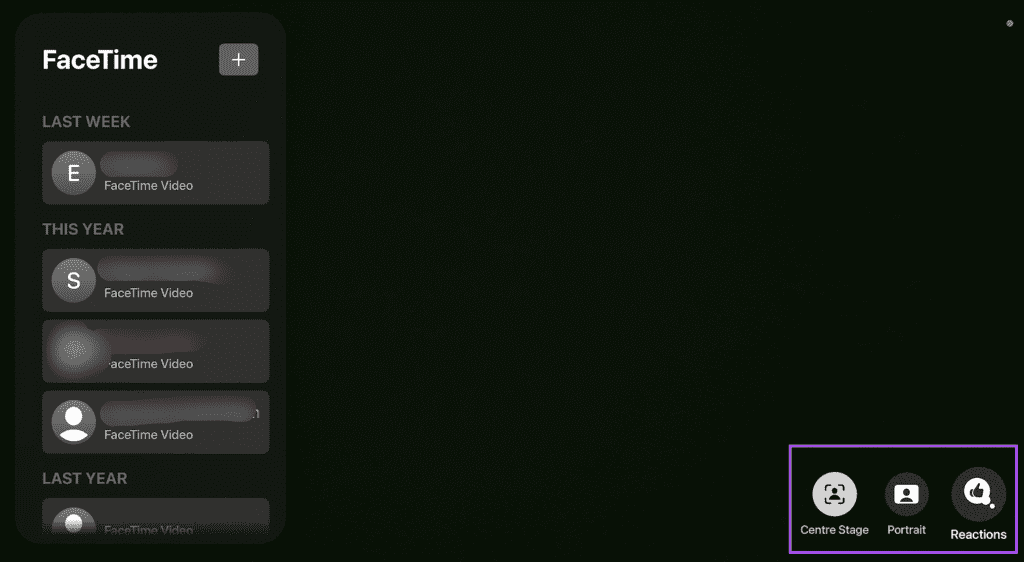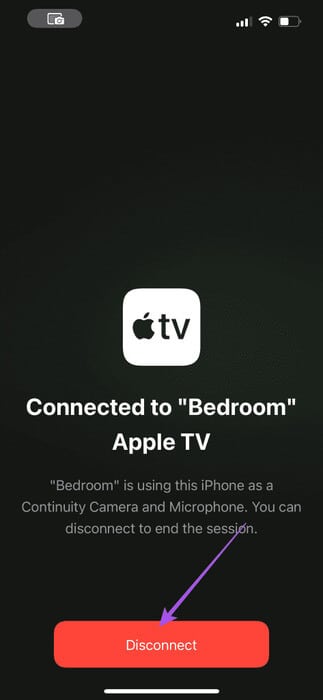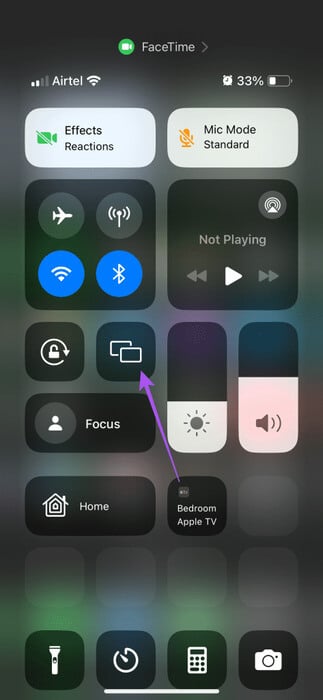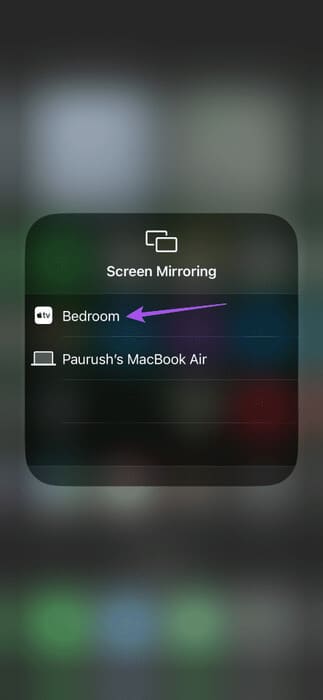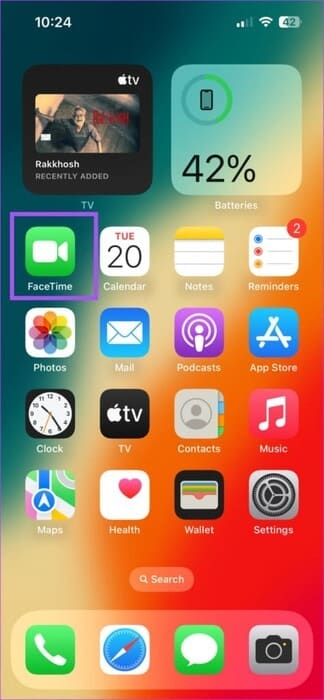So verwenden Sie FaceTime auf Apple TV 4K
Mit Apple TV 4K können Sie Ihre Lieblingsinhalte bequem von zu Hause aus ansehen. Sie können Filme und Sendungen in Dolby Vision und Dolby Atmos ansehen, wenn Sie über die erforderliche Ausrüstung verfügen. Und mit dem neuesten Software-Update können Sie über FaceTime auf Ihrem Apple TV 4K mit Ihren Lieben in Kontakt treten.
Genau wie beim Benutzen Google Duo auf Android TVMit dem neuen tvOS 17-Update können Sie FaceTime auf Ihrem Apple TV 4K nutzen. wir gebrauchen Öffentliche Beta von tvOS 17 auf unserem Apple TV 4K in diesem Beitrag. Es wird auch im stabilen tvOS 17-Build für Benutzer bereitgestellt. Wir zeigen Ihnen, wie Sie FaceTime auf Ihrem Apple TV 4K nutzen.
Wie nützlich ist diese Funktion?
Wenn Sie FaceTime auf Ihrem Apple TV 4K haben, können Sie Anrufe mit Ihrer Familie an einem Ort entgegennehmen. Sie müssen Ihr iPhone oder iPad nicht ständig verwenden oder versuchen, alle in den Rahmen zu bringen. Sie können dies auch in Ihrem Büro nutzen, um sich mit mehreren Teilnehmern gleichzeitig zu treffen.
Facetime-Anforderungen für Apple TV 4K
Im Vergleich zur FaceTime-Spiegelung vom iPhone auf Apple TV 4K können Sie die FaceTime-App direkt auf Apple TV 4K verwenden. Folgendes benötigen Sie, um es zu verwenden:
- Apple TV 4K mit tvOS 17-Softwareupdate.
- Diese Funktion ist nur für Apple TV 4K (XNUMX. Generation oder höher) verfügbar.
- Ein iPhone mit iOS 17 oder höher.
- iPhone und Apple TV 4K müssen dasselbe Wi-Fi-Netzwerk und Apple-Konto verwenden.
Aktivieren Sie die Kamerakontinuität auf dem iPhone
Eine weitere Voraussetzung für die Nutzung von FaceTime auf dem Apple TV 4K ist, dass die Continuity Camera-Funktion auf Ihrem iPhone aktiviert ist. Hier erfahren Sie, wie Sie es überprüfen und aktivieren.
Schritt 1: Öffne eine App die Einstellungen auf Ihrem iPhone.
Schritt 2: Scrolle nach unten und tippe auf Allgemeines.
3: Lokalisieren AirPlay & Weiterleiten.
Schritt 4: Tippen Sie auf den Umschalter neben Durchgangskamera um die Funktion zu aktivieren.
So verwenden Sie Facetime für Apple TV 4K
Sobald Sie die erforderliche Softwareversion installiert und Continuity Camera aktiviert haben, erfahren Sie hier, wie Sie einen FaceTime-Anruf auf Ihrem Apple TV 4K starten.
Schritt 1: Öffne eine App Facetime Auf dem Startbildschirm des Apple TV 4K.
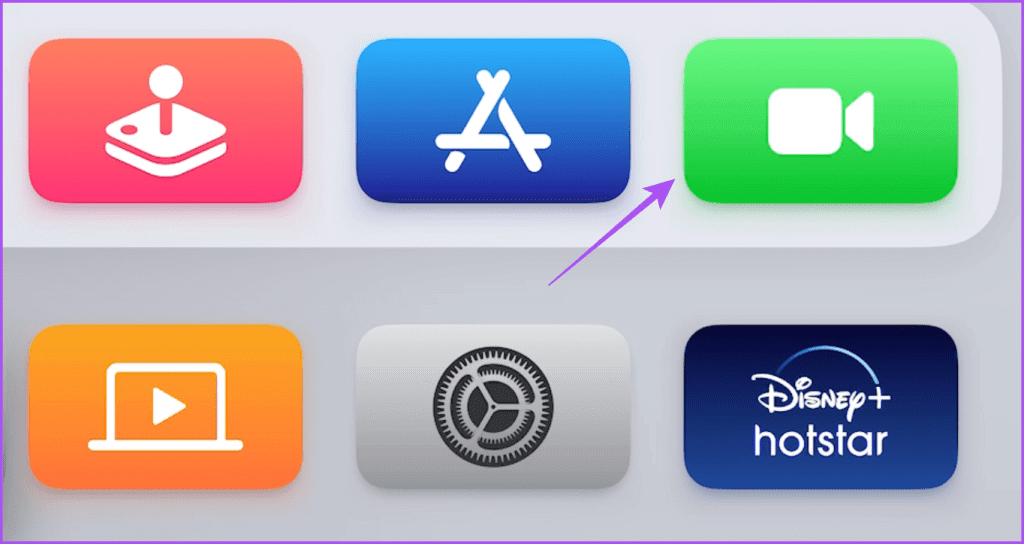
3: Tippen Sie auf dem Sperrbildschirm Ihres iPhones auf die Eingabeaufforderung, um dem Apple TV 4K die Nutzung der Funktion zu ermöglichen Kontinuitätskamera.
Schritt 4: Klicke auf Annahme.
Schritt 5: In diesem Modus können Sie Ihr iPhone in der Nähe des Fernsehers platzieren horizontal (horizontal), wobei die Rückkamera auf Sie gerichtet ist.
Sie sehen das FaceTime-Layout auf Ihrem Apple TV 4K. Nach dem Aktivieren der iPhone-Kamera können Sie den Kontakt mit auswählen Apple TV-Fernbedienung um den Anruf zu starten.
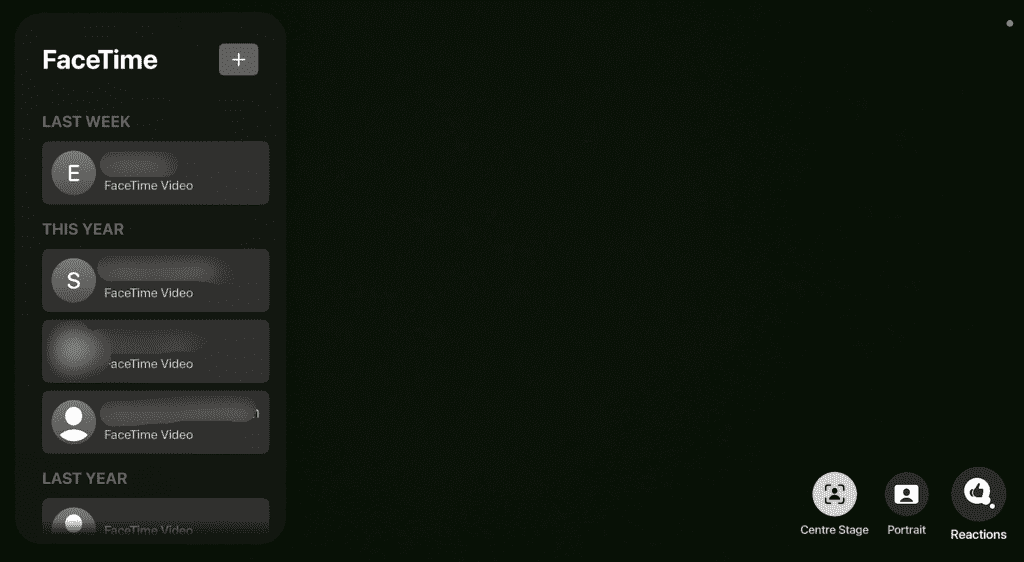
So trennen Sie das iPhone vom Apple TV 4K
Um Ihr iPhone von Ihrem Apple TV 4K zu trennen, nachdem Sie FaceTime nicht mehr verwenden, tippen Sie unten auf dem iPhone-Bildschirm auf „Trennen“.
So sehen Sie Facetime auf Ihrem Apple TV
Wenn Sie kein Apple TV 4K (XNUMX. Generation oder höher) haben, können Sie die altmodische Methode verwenden, um FaceTime von Ihrem iPhone auf Ihren Apple TV-Modus zu spiegeln. Stellen Sie sicher, dass Sie auf Ihrem Apple TV und iPhone dasselbe WLAN-Netzwerk und dasselbe Apple-Konto verwenden.
Schritt 1: Wischen Sie auf Ihrem iPhone von der oberen rechten Ecke nach unten, um darauf zuzugreifen Kontrollzentrum.
Schritt 2: Klicken Sie auf das Symbol Screen-Mirroring.
3: wählen Sie einen Namen aus Ihr Apple TV von der Liste.
Ihr iPhone-Bildschirm ist jetzt auf Ihrem Apple TV sichtbar.
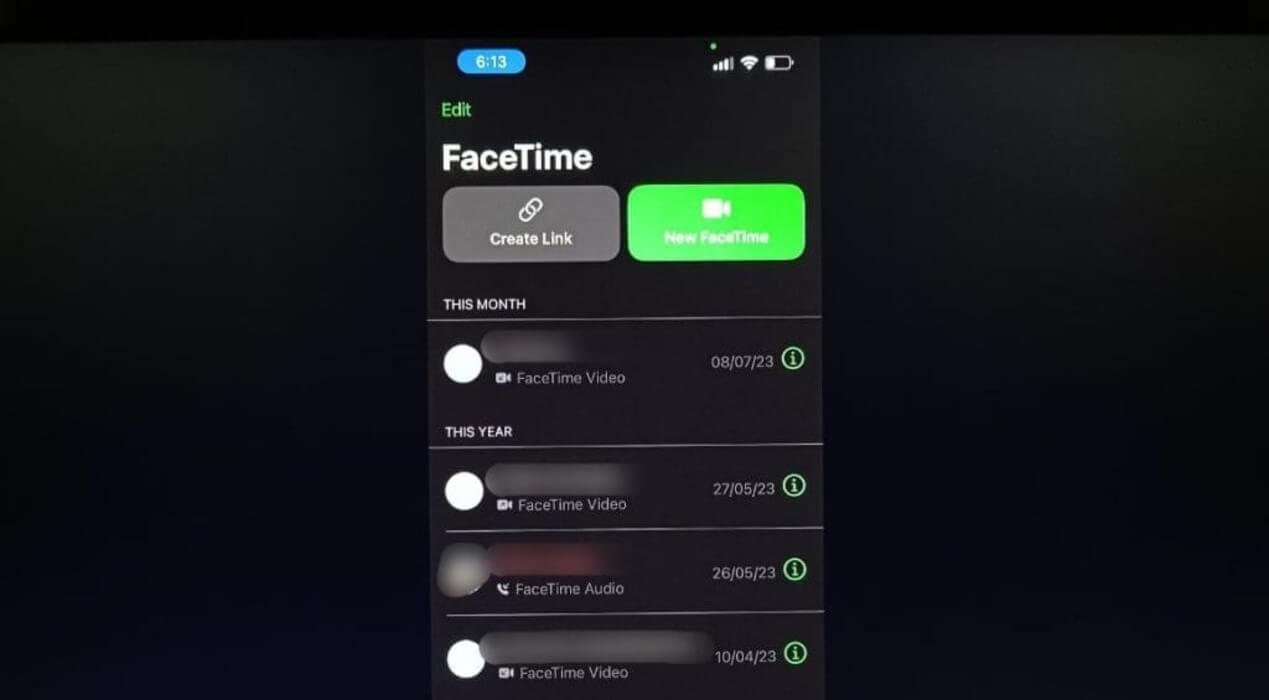
Jetzt können Sie einen FaceTime-Anruf tätigen, während er auf dem großen Bildschirm Ihres Fernsehers angezeigt wird. Wenn Sie weit vom Fernsehbildschirm entfernt sitzen, können Sie Bluetooth-Kopfhörer oder Ohrhörer verwenden.
Nutzen Sie Facetime auf Ihrem Apple TV 4K
wenn es war Die integrierte Kamera Ihres Mac funktioniert nichtAnschließend können Sie mithilfe Ihres iPhones auf Ihrem Apple TV 4K zu FaceTime wechseln.